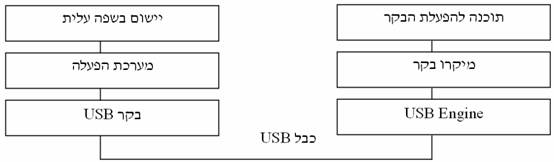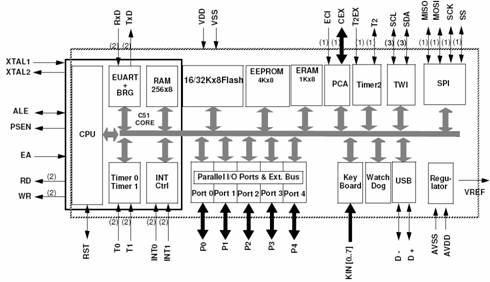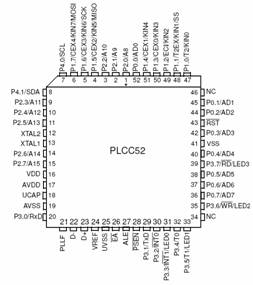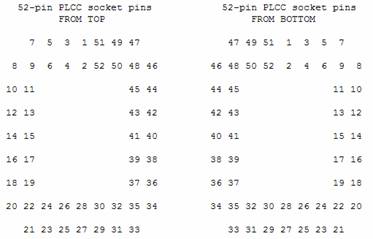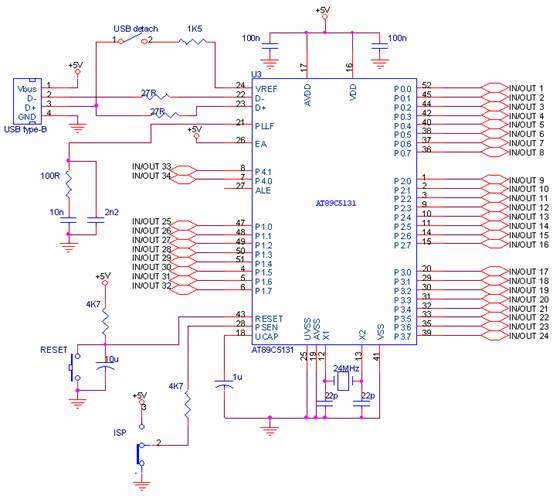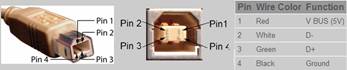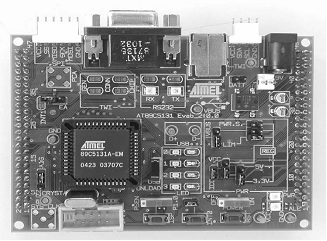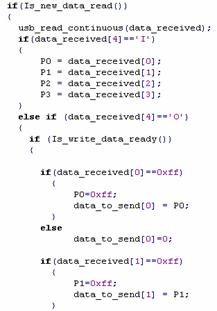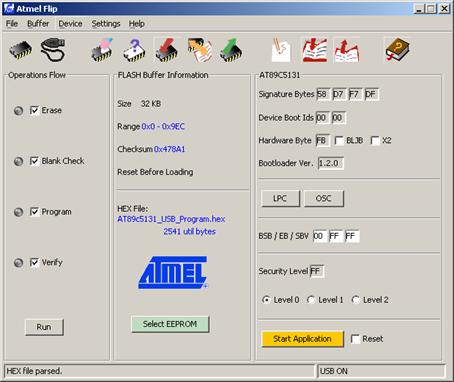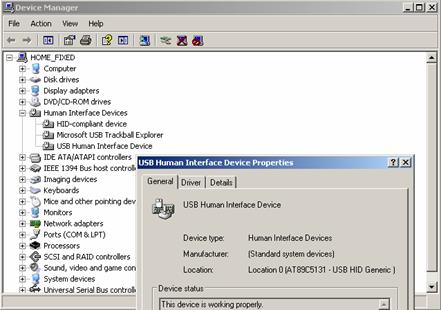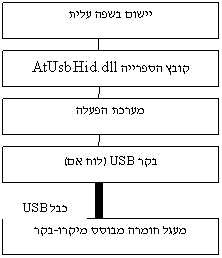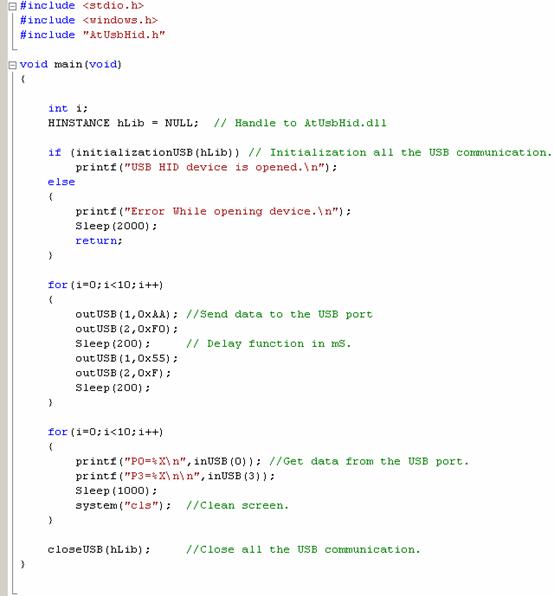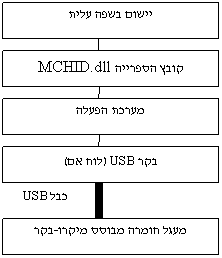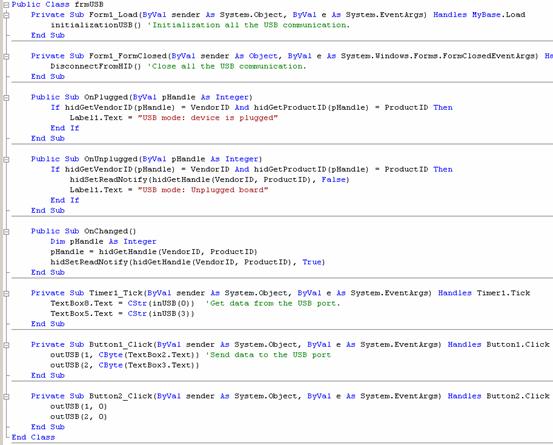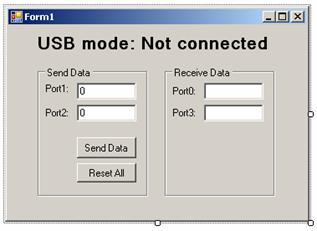מימוש מפתח קלט/פלט מבוסס USB |
מבוא:מפתח ה- USB מחליף בהדרגה את רוב מפתחי המחשב הסטנדרטיים המוכרים לנו, כמו למשל מפתח המדפסת LPT והמפתח הטורי COM. מפתח ה- USB מאפשר לחבר למחשב מגוון רחב של התקנים החל, כאמור, ממדפסת, (מפתח המדפסת שימש, כידוע, כמפתח קלט/פלט תיקני לשם חיבור התקנים שונים לצורך הוראת מקצועות האלקטרוניקה השונים), מקלדת, עכבר, סורק, מצלמה ועד למאֶחְסֵן נַיּיָד (Disk On Key)הפועל בקצבים גבוהים של העברת מידע. במסמך זה מופיעים ההסברים והקוד המאפשרים את הפנייה למפתח USB אליו מחוברים התקני קלט/פלט כמו לחצנים, נורות מנועים ומממירים שונים. הפנייה למפתח היא דרך שפה עלית, בשפות C ו-Visual Basic. שימוש במפתח ה-USB בא להחליף את ה-LPT בעת תרגול בהפעלת התקנים חיצונים של השפות העליות הנזכרות במגמת "הנדסת אלקטרוניקה ומחשבים" ובמגמת "מערכות בקרה ואנרגיה" בתיכון ובמכללה, עקרונות:במהלך פיתוח הקוד הנזכר נלקחו בחשבון המגבלות הבאות:
מהו מפתח USB?Universal Serial Bus או בקיצור USB הוא מפתח טורי תקנית מהיר ואמין המאפשר חיבור מגוון רחב של התקנים. מפתח ה-USB מחליף את המפתחים הטוריים והמקביליים (Serial Ports, Parallel Ports) שהיו קיימים במחשב-אליהן מספר המפתחים הקודמים שהיה ניתן ליצור היה מוגבל. ממשק ה-USB מאפשר חיבור של מספר רב של התקנים למחשב, עד ל-128 התקנים. ניהול משאבי המחשב הוא אוטומטי דבר המאפשר למשתמש לחבר התקנים נוספים ללא צורך בהגדרה מקדימה שלהם לפני או אחרי חיבורם למחשב. הממשק תומך בהעברת נתונים בקצבים החל מ- 1.5Mbps, במצב עבודה Low speed, ועד ל-480Mbps במצב עבודה High speed. ממשק USB מאפשר ולנתק חיבור וניתוק של התקנים ללא צורך באתחול המחשב. חיבור ההתקן נעשה,בדרך כלל, באמצעות כבל USB המורכב מ- 4 גידים: שניים מהם משמשים להעברת נתונים ושני האחרים משמשים להספקת מתח של5V בזרם של עד 500mA (בכבלי USB בני חמישה גידים הגיד החמישי משמש לסיכוך) .
הגדרת הדרישות לפיתוח התקן USB
תהליך ההתחברות של התקן >USBעם חיבור התקן ה- USB למחשב, מתבצע הליך זיהוי אוטומטי הנקרא Enumeration שבו מוחלף מידע בין ההתקן למחשב . המחשב "שואל" את ההתקן סידרה של שאלות, לדוגמה: מי אתה? מי היצרן שלך? מהו גודל חבילת המידע שאתה משדר וקולט? מהי צריכת ההספק שלך? מהו נוהל העברת הנתונים שאתה "רוצה" לעבוד בו? וכדומה. התקן ה-USB מחובר, באמצעות כבל מתאים, אל מחבר מתאים במחשב ומשם לבקר USB. בקר זה מותקן כחלק מהחומרה המותקנת בלוח האם במחשב. הבקר מופעל באמצעות דרייבר (מנהל התקן) יעודי כחלק ממערכת ההפעלה של המחשב (Windows). מערכת ההפעלה, באמצעות בקר ה-USB, אחראית לזיהוי ההתקן המחובר. חשוב להדגיש שלמתכנת בשפה עלית אין כל שליטה בתהליך זה. לאחר שמערכת ההפעלה מסיימת לזהות את ההתקן מספקת מערכת ההפעלה שרותי קישור ליישום הכתוב בשפה עלית , (בהנחה שמדובר בהתקן שמערכת ההפעלה מסוגלת לתת לו שירותים. לדוגמה [1]התקני HID (Human interface device), אחר), אחרת יש לספק להתקין דרייבר ייעודי (מנהל התקן) להפעלת ההתקן המחובר. באיור 1 נתונה דיאגרמה המסבירה את רכיבי התוכנה והחומרה המאפשרים את פעולתו של התקן USB המחובר למחשב.
איור 1: המרכיבים (חומרה ותכנה) המאפשרים התקשרות בין התקן >USB למחשב
מימוש של מעגל החומרההרכיב המרכזי שבאמצעות נמשש את מעגל החומרה הוא של רכיב ממשפחת 8051 המיוצר על ידי חברת Atmel בשם AT89C5131A-M [2]. ברכיב זה מותקנים, בין השאר, המערכות : USB Engine התומך בתקן USB1.1 ו- USB2.0 , זיכרון תוכנה של 32Kbyte Flash EEPROM הניתן לצריבה באמצעות מפתח ה-USB ו- 34 הדקי קלט/פלט (I/O Pins). באיור 2 ניתן לראות את תרשים המלבנים של הרכיב AT89C5131שמורכב ממיקרו-בקר בסיסי ממשפחת C51, מוקף במלבן שחור, שמימינו מותקנות מערכות נוספות הקיימות מיקרו בקר.
איור 2: תרשים מלבנים של הרכיב AT89C5131A-M
איור 3: מיפוי ההדקים של הרכיב AT89C5131A-M בתושבת PLCC52
איור 4: מספרי ההדקים של תושבת PLCC52
איור 5: סרטוט חשמלי מפורט של מעגל החומרה למימוש ממשק USB באיור 5 מופיע סרטוט חשמלי מפורט של מעגל החומרה הנדרש לשם מימוש ממשק USB כהתקן קלט/פלט. פרט לרכיב AT89C5131A-M מותקנים במעגל גביש לתדר של 24MHz המחובר להדקים 12 ו- 13 של המיקרו-בקר, מתג ISP המחובר להדק PSEN (הדק 28 במיקרו-בקר) מתג זה מאפשר מעבר בין שני מצבי עבודה האחד בו ממשק ה- USB משמש להטענת תוכניות לזיכרון ה- Flash והשני מצב "ריצה", רגיל ,שבו המיקרו-בקר מריץ את התוכנה הצרובה ב- Flash . הסבר נוסף על אופן הטענת תוכנית לזיכרון המיקרו-בקר מופיע בסעיף "כתיבת התוכנה למיקרו בקר" בהמשך. בנוסף מופיע באיור 5 מעגל Reset המחובר להדק 43 של המיקרו-בקר. באיור 5 מופיע גם מחבר USB מדגם USB Type-B המחובר להדקים 22 עד 24בבקר ה-USB. באיור 6 ניתן לראות את מיפוי ההדקים של מחבר USB מדגם B.
איור 6: מיפוי הרגלים של מחבר USB מדגם B
ניתן לבנות את מעגל החומרה על לוח חיבורים סטנדרטי, במצב זה יש להקפיד על החיבור בין מחבר ה- USB לבין המיקרו-בקר. חלק זה של המעגל פועל בתדרים גבוהים מאוד ועל כן יש להקפיד שאורך המוליך המחבר בין השניים יהיה קצר ביותר ויש להקפיד על צורתו של המוליך. קיימים כרטיסים מסחריים שבהם מותקן הרכיב הנדון, הכוללים את מעגל החומרה הנדרש, המיוצרים על-ידי יצרנים שונים בארץ ובחו"ל. באיור 7 ניתן לראות דוגמה למעגל מודפס שכזה הניתן לרכישה באתר של יצרן המיקרו-בקר ובאיור 8 דוגמה למעגל מודפס המיוצר על ידי יצרן בארץ.
איור 7: תמונה של מעגל החומרה AT89C5131A evaluation board של ATMEL
איור 8: תמונה של מעגל החומרה MMH-51-LED כתיבת התוכנה למיקרו בקרכפי שמופיע באיור 1 העוסק במרכיבים הדרושים לשם יצירת תקשורת בין התקן USB למחשב. נדרשת תוכנית ייעודית שבה יופיעו כל ההגדרות הנדרשות, נוהלי התקשורת, התשובות למערכת ההפעלה (כאשר זו תבצע את הליך ה- Enumeration) והחשוב מכל-קליטת נתונים שהמחשב משדר אותו ושליחת נתונים אלו למפתחי הפלט (Ports) , קליטת הנתונים המתקבלים במפתחי הקלט והעברתם זה למחשב. באיור 9 מופיע קטע מקוד של תוכנית לשידור וקליטה של נתונים מהמחשב למיקרו-בקר וחזרה. בשלב ראשון בודקת התכנית באמצעות שימוש בפונקציה Is_new_data_read אם המחשב משדר נתונים למיקרו בקר. במידה והמחשב משדר נתונים קורא המיקרו-בקר את הנתונים וכותב אותם לתוך המערך data_received ובהמשך שולח אותם, לפי הסדר, למפתחים P0 - P3. בשלב השני שולח המיקרו-בקר למחשב את הנתונים שקלט מפתחים מהמפתחים P0 - P3, באמצעות שימוש במערך data_to_send .
איור 9: קטע מקוד התוכנית של המיקרו לשידור וקליטה של נתונים מהמחשב למיקרו-בקר וחזרה.
קוד התוכנית עבר הידור באמצעות מהדר הממיר את הקוד הכתוב בשפת C (למיקרו בקרים ממשפחת C51) לקובץ מספרים הקסה דצימליים, Hex File, הניתן לצריבה בזיכרון ה- Flash של הבקר. קובץ זה בשם AT89c5131_USB_Program.hex מצורף למסמך זה ונימצא בתיקייה AT89c5131_USB_Program. כמו כן ניתן להוריד את הקובץ מהאינטרנט בכתובת: http://galium.co.il/vbe/download/download_package.rar
צריבת התוכנה בזיכרון הבקרנשתמש בתוכנה ייעודית בשם Flip (Flexible In-system Programmer) שמספק לנו יצרן הרכיב לשם צריבת הקובץ AT89c5131_USB_Program.hex בזיכרון ה- Flash של המיקרו-בקר . תוכנה זו ניתנת להורדה מאתר היצרן בכתובת: http://www.atmel.com/dyn/products/tools_card.asp?tool_id=3886 . באיור 10 ניתן לראות את המסך העבודה של התוכנה לאחר התקנתה במחשב.
איור 10: מסך העבודה של התוכנה Flip המשמשת לצריבת תוכניות בבקר.
לשם צריבת התוכנית AT89c5131_USB_Program.hex בבקר יש לבצע את השלבים הבאים:
חשוב לציין שהליך זה הינו חד פעמי. לאחר צריבה ראשונה של הבקר כהתקן קלט/פלט HID הרכיב ישמש למטרה זו עד אשר נצרוב עליו משהו אחר.
הליך הזיהוי של ההתקן במערכת ההפעלהלאחר ביצוע הליך הצריבה, העברת המיקרו למצב ריצה, ביצוע Reset וחיבור כבל ה- USB המחבר בין הבקר למחשב. יזהה המחשב חומרה חדשה, אך הפעם הוא לא ידרוש התקנה של דרייבר מתאים. זאת מאחר שתכנתנו את הבקר כך שיזוהה על-ידי מערכת ההפעלה כהתקן סטנדרטי מסוג HID. באיור 11 ניתן לראות את חלון "מנהל ההתקנים" (Device Manager) של מערכת ההפעלה שבו מוצג USB Human Interface Device התקן חדש . התקן זה הוא מסוג "AT89c5131 – USB HID Generic".
איור 11: מנהל ההתקנים מזהה את הבקר כהתקן HID.
כתיבת קוד בשפת C למימוש קלט/פלט למפתחמעיון באיור 12 עולה שכדי לכתוב תוכנית בשפה עלית להפעלת התקן חומרה דרך ממשק USB, יש לבצע פניה, באמצעות קוד מתאים, למערכת ההפעלה אשר תיפנה להתקן החומרה דרך ממשק ה- USB. כדי להקל על התקשורת בין היישום בשפת C לבין מערכת ההפעלה, נשתמש בקובץ הספרייה (dll file) AtUsbHid.dll. קובץ זה מסופק על-ידי יצרן הרכיב לשם מטרה זו.
איור 12: האופן שבו משתלב קובץ הספרייה AtUsbHid.dll ביישום קוד בשפה עלית.
בשלב הבא בכתיבת הקוד ניצור קובץ כותרת בשם AtUsbHid.h, קובץ זה משמש כמתאם בין הקוד הנכתב לשם ביצוע פעולות מול מפתח ה- USB לבין הפעלתו בפועל על ידי קוד תוכנה הכתוב קובץ הספרייה AtUsbHid.dll. בדרך זו ניתן להציג לתלמיד קוד קצר ופשוט הדומה במבנה שלו לקובץ המוכר לו מהעבודה מול התקני קלט/פלט מבוססי LPT.
קובץ הכותרת AtUsbHid.h מורכב מ:
השלב האחרון בכתיבת התכנית הוא קוד הבא:
איור 13: דוגמה לקוד תוכנית בשפת C הפונה להתקן USB המשמש כמפתח קלט/פלט.
דוגמת הקוד מראה פנייה למפתח P1 ו- P2 של הבקר כדי לגרום ל- 10 הבהובים בכל אחד מהמפתחים וקריאה של נתונים מהמפתחים P0 ו- P3 כדי להציגם, 10 פעמים, על צג המחשב.
דוגמת הקוד שמופיעה באיור 12 כתובה בשפת C תיקני המתאים למהדר [3]Microsoft Visual C++ 2008 Express Edition. סביבת העבודה Microsoft Visual C++ 2008 Express Edition ניתנת להורדה חינם מהאתר הבא: http://www.microsoft.com/express ניתן להוריד את קובץ הדוגמה מהאינטרנט בכתובת: http://galium.co.il/vbe/download/download_package.rar
|
|
הרמן גדי , מורה לאלקטרוניקה ומחשבים - אורט מגדל העמק Herman Gadi © 2003
|